biosで工場出荷時の設定を復元する方法 biosで工場出荷時の設定を復元する方法
BIOSは、コンピュータが起動したときに情報を読み取るための主要な場所として、コンピュータのBIOS設定は、彼らの不注意やエラー操作のためになるとき、多くの人々が理解し、意志でBIOS設定を変更する勇気はない、正常に起動するために障害が発生し、よりトラブルを引き起こします。そこで今日は、バイオの工場出荷時設定を復元する方法に関連する手順を紹介したいと思います。
<フォント バイオスの工場出荷時設定に戻す方法
I. メニューによる設定
1、まずパソコンの電源を入れ、ショートカットキーを押してbios設定インターフェイス(通常delキーボードまたはF2キー)を入力すると、起動画面が表示され、キーボードの矢印キーを移動してインターフェイスを選択し、"Exit"に切り替え、"Load Optimized Default" を選択してください、エンターキーを押して確定してください。図に示すように
<センター
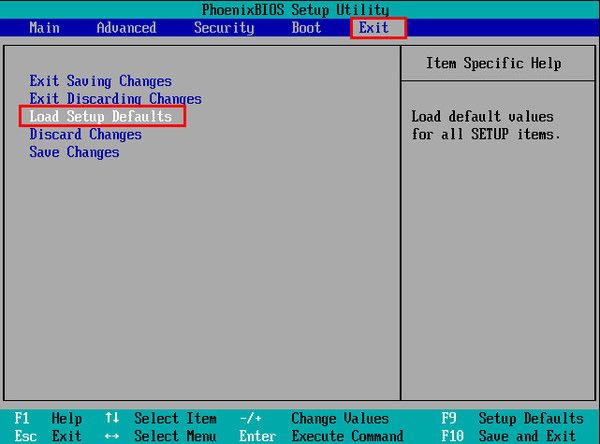
2. 2.ポップアップウィンドウで、左右の矢印キーを動かして「はい」を選択し、エンターキーを押すとバイオスが工場出荷時の状態に戻ります。以下の画像のようになります。
<センター
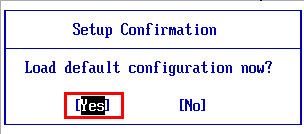
3. 工場出荷時設定の復元が終了したら、F10キーを押し、その後にポップアップするウィンドウで引き続き"YES"を選択してEnterキーを押せば、パソコンを再起動することができます。次の画像のようになります。
<センター
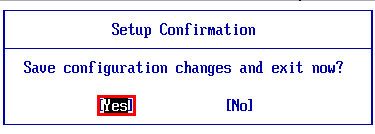
次に、CMOS電池を取り外す方法
コンピュータの電源を切り、プラグを抜き、マザーボード上のCMOS電池を見つけて(図2)、ドライバーを使ってスナップリードを押すと、電池を取り出すことができます、電池を取り出して数分待ってから、再びインストールすると、工場出荷時の設定を復元することができます。(この方法は、CMOSのパスワードをクリアする方法でもあります)。
<センター

上記は、バイオ工場出荷時の設定を復元する方法についての詳細な図解チュートリアルであり、操作の方法は、限り、あなたはコンピュータのバイオを入力するように、非常に簡単です上記の英語の意味を理解することができますので、この問題に遭遇した場合、私は特別にあなたのために組織しているチュートリアルを使用してみることができます、私はそれがあなたを助けることを願っています!..........................そして、それはあなたのために、あなたのためのものではありません。あなたが何か質問がある場合は、私にメッセージを与えてください、私は速やかに皆に返信されます。また、Script Houseのウェブサイトをサポートしてくださっている皆様に感謝いたします。
関連
-
セキュアブートの意味とBIOSで解決する方法
-
HP デスクトップノート型オールインワンコンピュータ BIOS 中国語版クロスリファレンス 図解紹介
-
バイオセット コンピュータータイマー 自動起動・終了 設定方法 グラフィック チュートリアル
-
コンピュータのバイオは、ハードディスクのオプションの原因を分析し、解決策を見つけることができません。
-
戦争の神バイオは、Uディスクの解析とソリューションのグラフィックチュートリアルの原因を識別することはできません。
-
バイオスパスワードを忘れた場合 バイオスパスワードクラッククリア方法詳細
-
BIOSセットアップとCMOSセットアップの違いと接続について
-
BIOSパスワードのクリア方法は?BIOSパスワードのクリア方法は複数あります
-
Lenovo computer bios startup items set graphic tutorial 詳細。
-
パソコンでBIOSに入り、Uディスクブートを設定する方法
最新
-
nginxです。[emerg] 0.0.0.0:80 への bind() に失敗しました (98: アドレスは既に使用中です)
-
htmlページでギリシャ文字を使うには
-
ピュアhtml+cssでの要素読み込み効果
-
純粋なhtml + cssで五輪を実現するサンプルコード
-
ナビゲーションバー・ドロップダウンメニューのHTML+CSSサンプルコード
-
タイピング効果を実現するピュアhtml+css
-
htmlの選択ボックスのプレースホルダー作成に関する質問
-
html css3 伸縮しない 画像表示効果
-
トップナビゲーションバーメニュー作成用HTML+CSS
-
html+css 実装 サイバーパンク風ボタン
おすすめ
-
Biosのデフォルト設定を復元する方法Biosのデフォルト設定を復元する方法
-
パソコンのbiosに入ってネットワークカードをオフにする方法のヒント
-
イメージテクノロジー マザーボード バイオス設定図 チュートリアル
-
光学ドライブを設定する方法boot biosは光学ドライブのブートグラフィックのチュートリアルを設定する
-
パソコンのハードディスクモードを変更するには?コンピュータのハードディスクモード変更 bios設定チュートリアル
-
Biosでハードディスクモードを変更する方法を教えてください。
-
BIOSエントリーアドレス0xFFFF0について
-
Androidエミュレータのパフォーマンスを向上させるために、BIOSでVT仮想化技術を有効にする方法
-
AcerのノートパソコンのBIOSをワンキーで設定する方法 Uディスクブート
-
BIOSでフロッピーディスクドライブをオフにする方法は?BIOSでフロッピーディスクドライブをオフにする方法に関するグラフィックチュートリアル